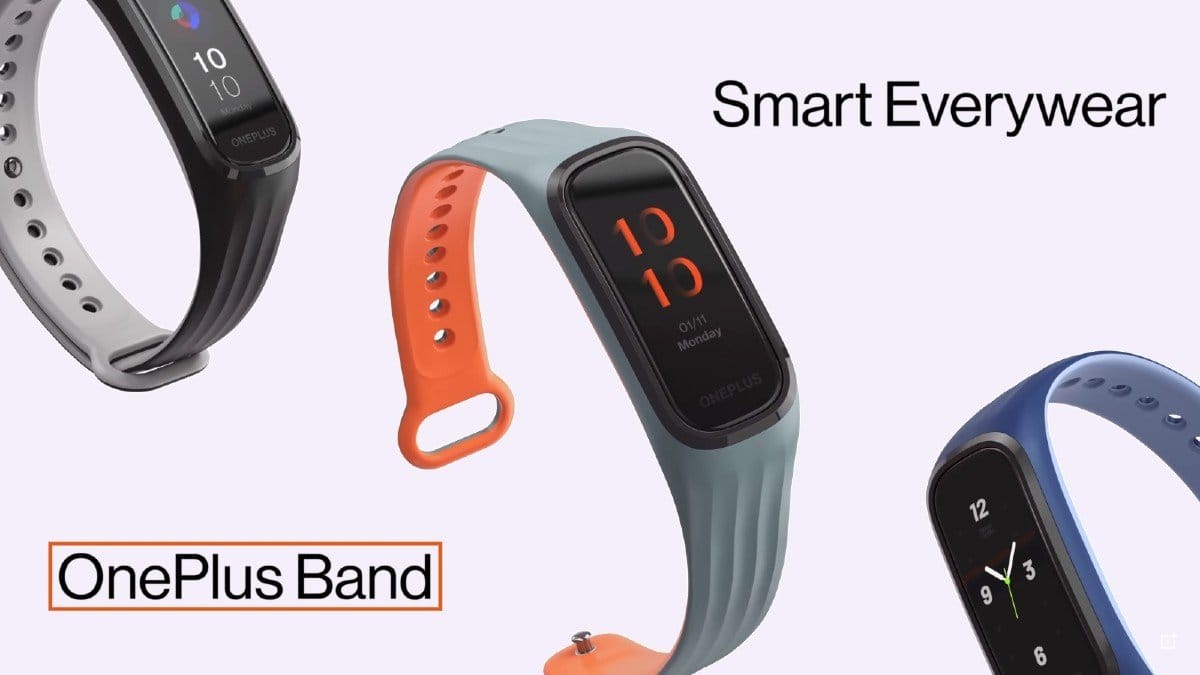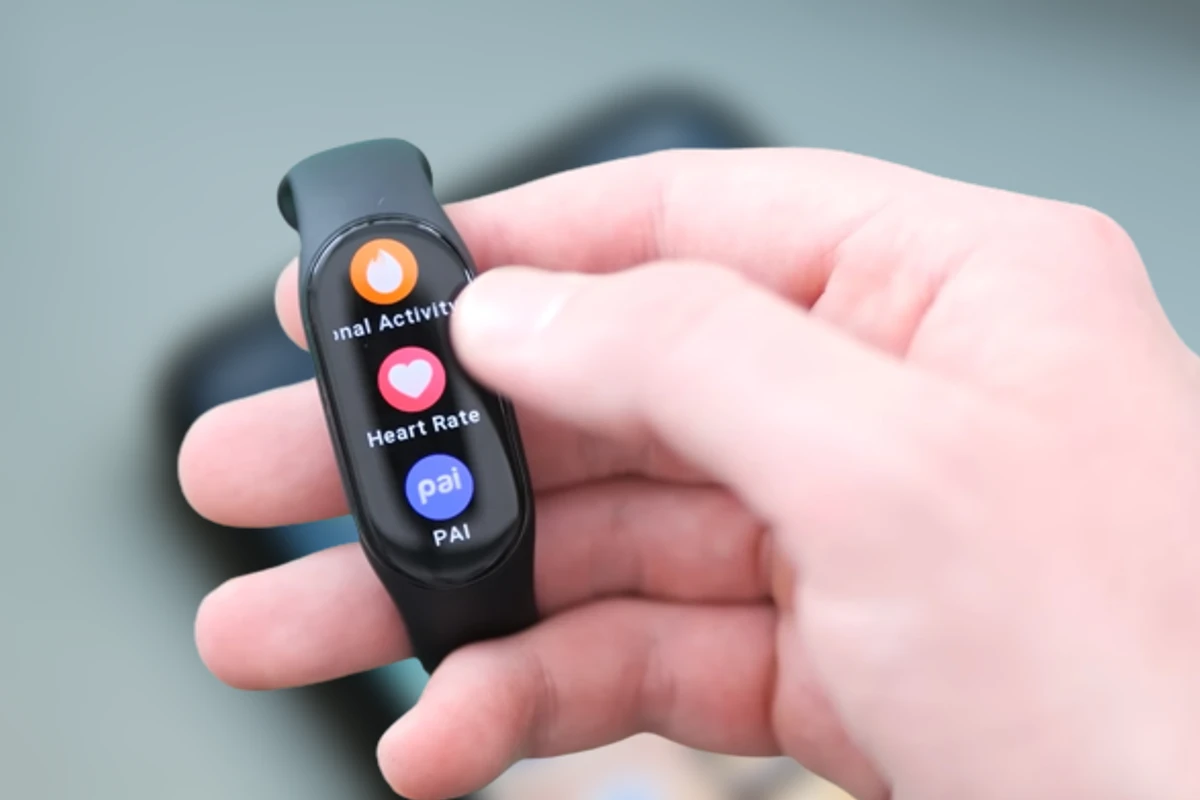Neste tutorial você encontra todos os detalhes para emparelhar, sincronizar ou conectar a pulseira OnePlus Band com o seu dispositivo. A pulseira inteligente da Oneplus, pode ser sincronizada com qualquer telefone ou tablet Android.
Através da conexão do bluetooth ela pode ser emparelhada no telefone por meio de um aplicativo. Após a sincronização da pulseira e com o seu uso diário, o rastreamento das atividades esportivas e do condicionamento físico serão ativados, assim como, o monitoramento do sono, frequência cardíaca e do oxigênio do sangue. Esses dados serão enviados para o aplicativo onde os usuários poderão fazer consultas periódicas para acompanhar a sua saúde e o seu desempenho físico.
Abaixo, estão todas as etapas para fazer o pareamento do dispositivo com a pulseira e também o link para baixar o app oficial da pulseira fitness Oneplus Band.
Primeiros passos:
- Verifique se a pulseira tem carga suficiente na bateria.
- Ative o “Bluetooth” do dispositivo (telefone ou tablet) ao qual pretende sincronizar com a pulseira.
Primeira Etapa: pareando a OnePlus Band com um telefone ou tablet
Passo 1: Ao ligar pulseira, uma mensagem é exibida na tela solicitando a instalação do aplicativo. Acesse a Play Store para baixar o OnePlus Health no seu dispositivo. Depois de ser direcionado para a página do app, clique em “Instalar“.

Passo 2: Após a instalação do app no seu dispositivo, abra-o e toque na guia “Manage” localizada no rodapé no lado direito da tela.

Passo 3: Na tela seguinte, clique no “+” para adicionar a pulseira no aplicativo. A Oneplus Band será sincronizado nas próximas etapas.

Passo 4: Toque no nome da pulseira para preparar para o pareamento.

Passo 5: Depois na pulseira, toque no ícone de verificação para iniciar o pareamento. Confira na imagem abaixo.

Passo 6: No pop-up que abrir, marque a caixa e depois clique em “Parear“.

Passo 7: Aguarde o procedimento terminar e depois toque em “Continuar” e siga as instruções da 2ª etapa logo abaixo.

Segunda Etapa: ativando as notificações e concedendo permissões ao Oneplus Health
Passo 1: Na tela seguinte, aceite os termos de uso marcando a caixa e depois clicando em “Continuar“.
Passo 2: Novamente, toque em “Continuar” para sincronizar via bluetooth os dados do telefone/tablet com a pulseira.

Passo 3: Toque em “Permitir” para conceder permissões ao aplicativo Health para enviar registros de chamadas e contatos para pulseira.

Passo 4: Selecione “Permitir” em todos os pop-ups que forem abrindo na tela. O app solicitará as seguintes permissões: acesso a lista de contatos, registros de chamadas telefônicas e o gerenciamento de chamadas do telefone.
Passo 5: Agora será solicitado que você ative a permissão no telefone para receber notificações do telefone na pulseira. Para isso, toque em “Continuar“.

Passo 6: Na tela de acesso de notificação, procure pelo app “Oneplus Health” e ative a chave na lateral direta. Toque em “Permitir” no pop-up que abrir.

Passo 7: Retorne para tela do app, selecione qual pulso vai usar a pulseira, selecione “Esquerdo” ou “Direito”.

Passo 8: Agora já está tudo pronto para você usar a Oneplus Band. Caso aja atualizações pendentes, clique em “Atualizar” para baixar e instalar.

Na guia “Device” você pode verificar informações sobre o status da bateria da pulseira e também se ela está corretamente conectada ao telefone. Outra forma de saber se o procedimento foi bem sucedida, é observar na pulseira se as informações do fuso horário, data e hora, correspondem com as do smartphone.